Kui teie VPN-i pakkuja ei paku Androidi rakendust, võite tunda, et teil pole õnne või oleksite pidanud valima mõne muu VPN-i pakkuja. Enamik VPN-i pakkujaid varustab tasulistele kasutajatele VPN-i konfiguratsioonifaile või üksikasju, mida saab kasutada kolmanda osapoole VPN-klientidega, näiteks Androidi sisseehitatud VPN-funktsiooniga.
Androidil on sisseehitatud tugi VPN-idele, mis kasutavad protokolle PPTP, L2TP/IPSec ja IPSec/IKEv2. Nendest pakub parimat kaitset kombinatsioon IPSec/IKEv2. PPTP-d ja L2TP/IPSec-i peetakse nii aegunud kui ka nõrkadeks, kuna need ei taga tugevat turbetaset.
Märkus. IPSec on sideprotokollide komplekt, mida kasutatakse kahe seadme vahelise side turvamiseks. L2TP sideprotokolliga kasutamisel kasutatakse andmete turvamiseks IPSec-i, kuid L2TP-protokolli keerukuse tõttu kasutatakse krüptimiseks sageli nõrku eeljagatud võtmeid. Lisaks viitab lekkinud NSA esitlus sellele, et nad on protokolli haavatavusest teadlikud. IPSec/IKEv2 puhul kasutatakse IPSec komplekti kuuluvat IKEv2 protokolli spetsiaalselt ühenduse turvamiseks. Protokollis ei ole teadaolevaid turvaauke. PPTP-protokoll piirdub RC4 krüpteerimisalgoritmi kasutamisega, mis on teadaolevalt katki ja kergesti dekrüpteeritav.
IPSec-i valikute osas pakub Android kolme tüüpi ühenduse RSA ja PSK versiooni: hübriid, Xauth ja IKEv2. Nii Hybrid kui ka Xauth kasutavad vana IKEv1 protokolli, mis on liiga keeruline ja võib põhjustada jõudlust ja nõrka turvalisust. Ideaalne valik on RSA autentimisega IPSec/IKEv2, kuna IKEv2 pakub laia valikut disaini, jõudluse ja IKEv1 ja muude protokollide turvaprobleemid, samas kui RSA-sertifikaadid pakuvad kõige turvalisemat autentimise vormi.
Näpunäide. RSA on autentimismeetod, mis kasutab identiteedi tõendamiseks sertifikaate, samas kui PSK kasutab sama tegemiseks parooli või eeljagatud võtit.
Androidile uue VPN-ühenduse lisamiseks peate avama rakenduse Seaded ja seejärel sirvima jaotisi Ühendused > Rohkem ühenduse seadeid > VPN. Kõigi nende valikute täpne nimetus võib teie seadmes erineda, kuid VPN-i sätted peaksid asuma samas üldises piirkonnas kui Wi-Fi ja Bluetoothi seaded.
Kui olete VPN-i seadetes, puudutage paremas ülanurgas nuppu "Lisa VPN". Esimene võimalus VPN-ühenduse konfigureerimisel on ühenduse nimi, seda kasutatakse ainult teie seadmes ja see peaks olema midagi äratuntavat, et saaksite öelda, milline ühendus luuakse.
Järgmine on VPN-ühenduse tüüp. Peate valima VPN-ühenduse protokolli VPN-i pakkuja pakutavate protokollide hulgast.
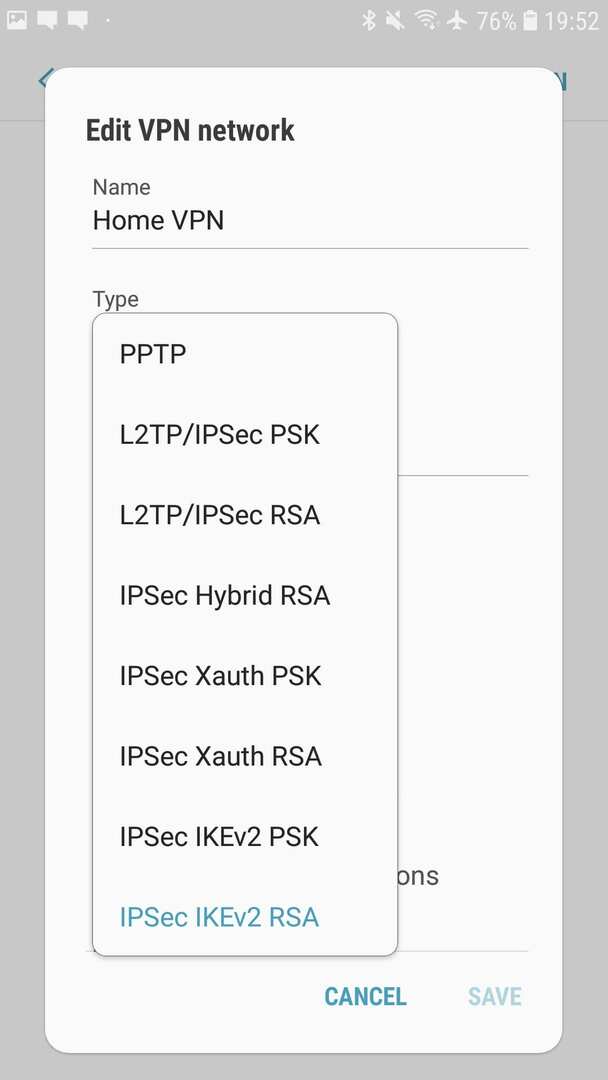
Järgmine valik on "Serveri aadress", see on selle VPN-serveri URL või IP-aadress, millega soovite ühenduse luua. See kehtib pigem üksiku VPN-serveri kui kogu VPN-i pakkuja kohta. VPN-serverite vahetamiseks peate muutma VPN-profiili või looma uue.
Nüüd on kolm sertifikaadi valikut: "IPSec kasutaja sertifikaat", "IPSec CA sertifikaat" ja "IPSec serveri sertifikaat". Sõltuvalt teie VPN-i pakkuja juhistest peate IPSec-i kasutajasertifikaadina kasutamiseks sertifikaadi alla laadima ja importima. Ülejäänud kaks sertifikaadi valikut võib tühjaks jätta, kui pole teisiti juhitud.
Peaksite lubama alati sisselülitatud VPN-i funktsiooni, mis piirab suhtlust väljaspool VPN-i ja loob automaatselt uuesti ühenduse, kui teie seadmel ühendus katkeb. Selleks peate võib-olla määrama DNS-serveri. DNS-serveri valikud on täpsemate valikute all, sisestage väljale "DNS-serverid" IP-aadress "1.1.1.1". See konfigureerib teie seadme kasutama Cloudflare'i avalikku DNS-serverit. Kui olete DNS-serveri määranud, saate lubada alati sisse lülitatud VPN-i sätte.
Kui olete VPN-i seaded konfigureerinud, saate konfiguratsiooni salvestada, puudutades paremas alanurgas nuppu "Salvesta".
Näpunäide. Kui teie VPN-i pakkuja pakub OpenVPN-i protokolli ja konfiguratsioonifaile, saate installida OpenVPN-i rakendus ja importige selle asemel konfiguratsioonid sinna.